定期更新操作系统对于确保系统安全至关重要。然而,Windows 10 安装率停留在 46% 的问题使其成为一个漫长的过程。如果你也面临上述问题并正在寻找解决方案,那么你来对地方了。我们提供了一个完美的指南,可以帮助你解决秋季创作者更新问题。所以,继续阅读!
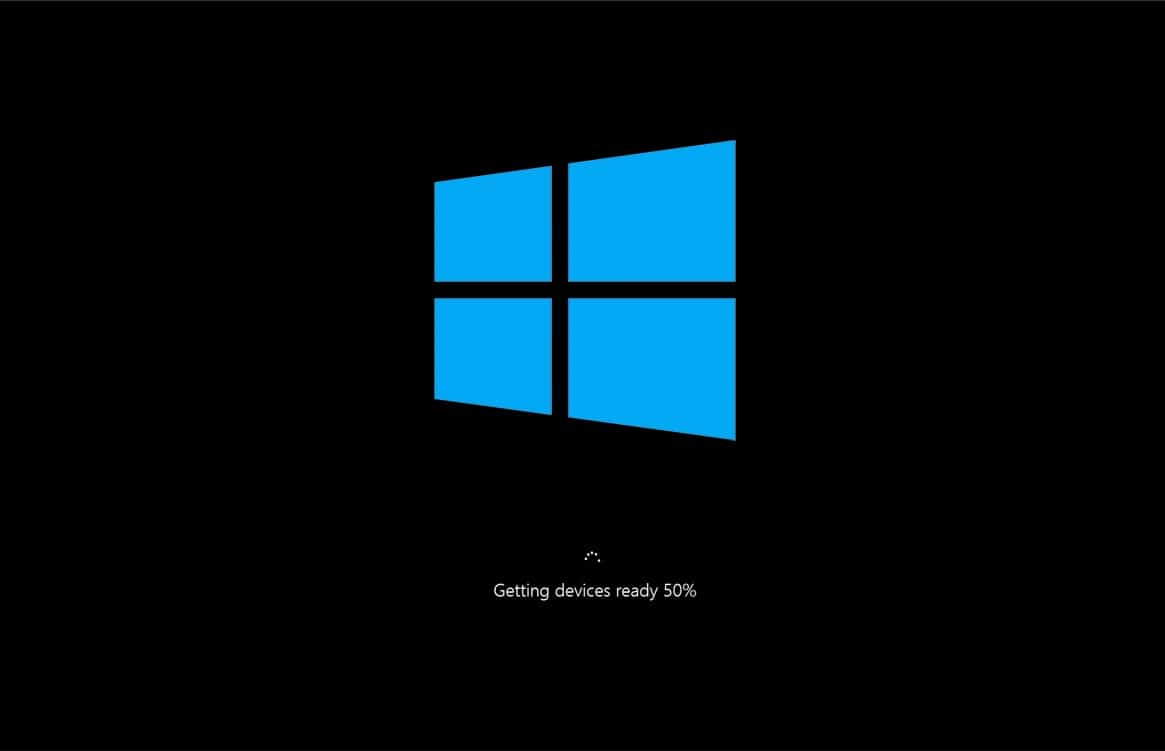
内容目录
- 如何修复 Windows 10 安装卡在 46% 的问题
- 方法 1:运行 Windows 更新疑难解答
- 方法 2:执行干净启动
- 方法 3:重命名软件分发文件夹
- 方法 4:运行 SFC 和 DISM 扫描
- 方法 5:释放磁盘空间
- 方法 6:更新/重新安装网络驱动程序
- 方法 7:禁用 Windows Defender 防火墙
- 方法 8:暂时禁用杀毒软件
如何修复 Windows 10 安装卡在 46% 的问题
如何修复Windows 10安装卡住?在本节中,我们整理了一份解决秋季创作者更新卡在 46% 问题的方法列表,并根据用户的方便性对其进行了排列。但在直接深入研究这些方法之前,请检查下面列出的这些基本故障排除解决方案:
- 确保有一个有效的互联网连接来更新你的 Windows 并轻松下载文件。
- 禁用系统中安装的第三方防病毒软件,并断开VPN 客户端(如果有)。
- 检查C: Drive 中是否有足够的空间来下载更新文件。
- 使用Windows 干净启动来分析是否有任何不需要的第三方应用程序或程序导致问题。然后,卸载它们。
方法 1:运行 Windows 更新疑难解答
Windows 10安装卡住的解决办法:对系统进行故障排除是解决 Windows 10 安装卡住问题的简单方法之一。如果你随后对系统进行故障排除,将执行以下操作列表:
- Windows 更新服务被系统关闭。
- C : WindowsSoftwareDistribution文件夹重命名为C:WindowsSoftwareDistribution.old
- 系统中存在的所有下载缓存都将被清除。
- 最后,重新启动 Windows 更新服务。
因此,请按照下面列出的说明在你的系统中运行自动疑难解答:
1. 点击 Windows键并在搜索栏中键入控制面板,如图所示。
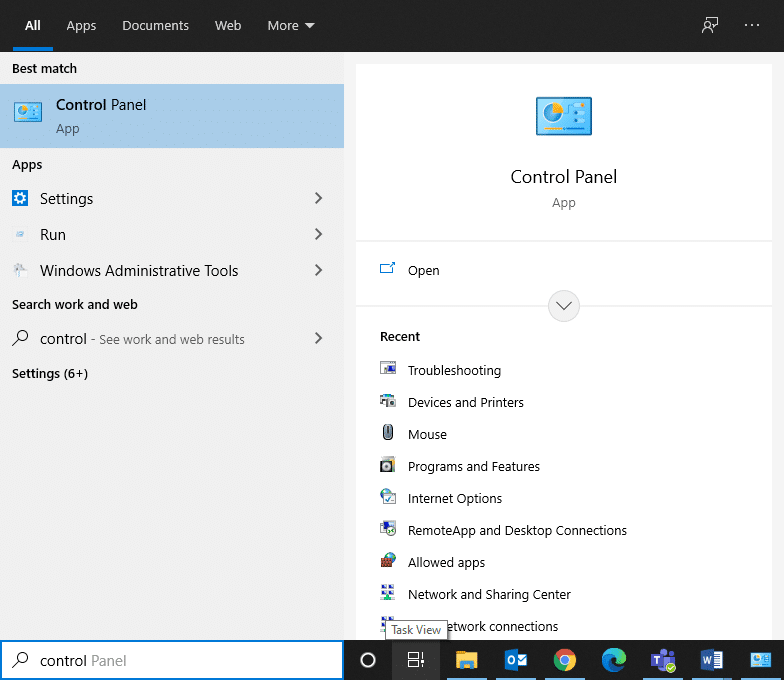
2.从搜索结果中打开 控制面板。
3. 现在,使用搜索栏搜索故障排除选项并单击它。
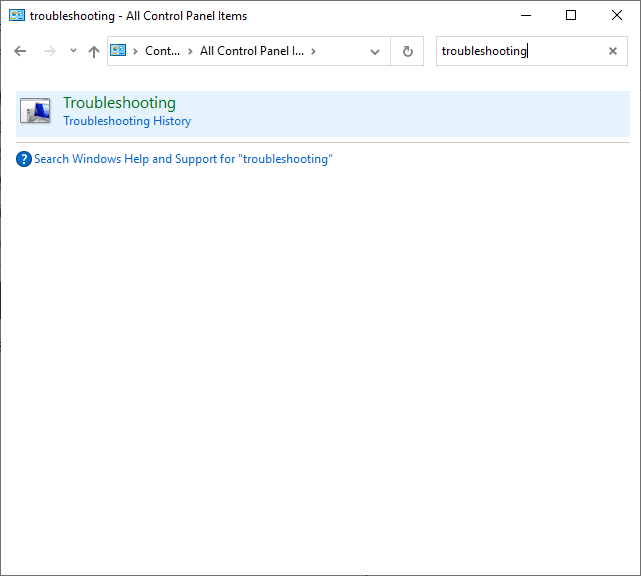
4. 接下来,单击左窗格中的查看全部选项。
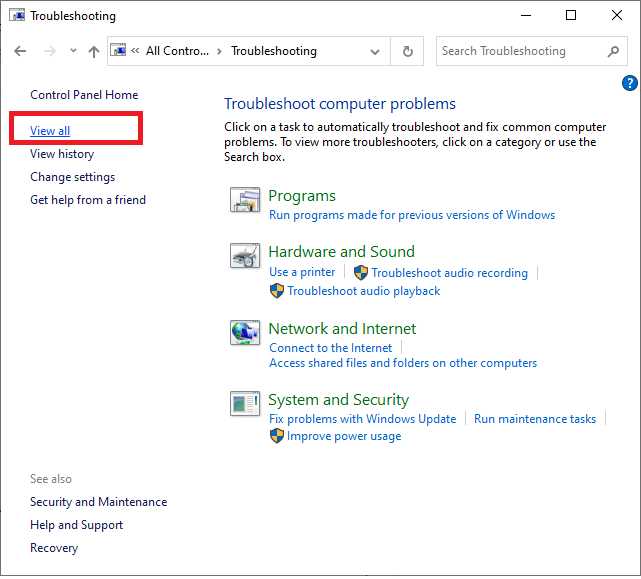
5. 向下滚动并选择Windows 更新,如图所示。
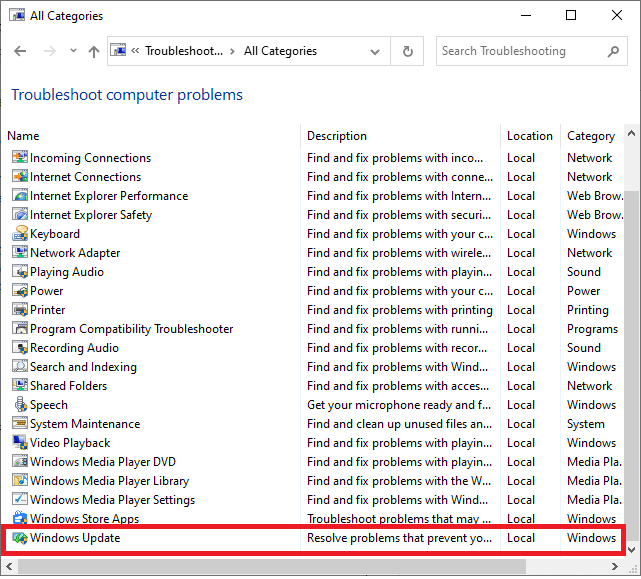
6. 接下来,选择高级,如下图所示。
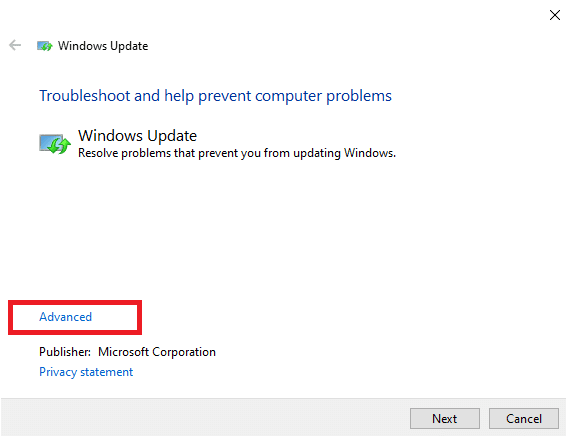
7. 在这里,确保选中自动应用修复旁边的框,然后单击下一步。
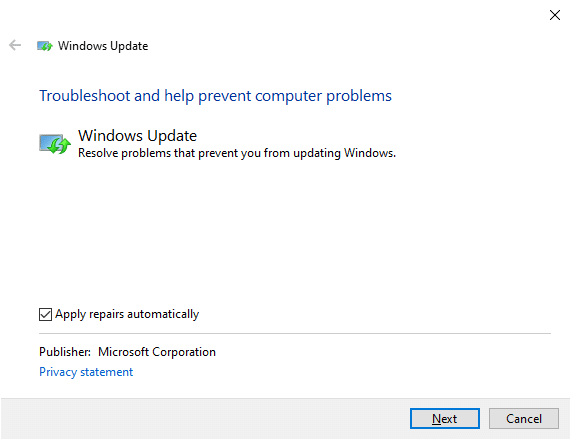
8. 按照屏幕上的说明完成故障排除过程。
大多数情况下,故障排除过程将解决 Fall Creator 的更新卡住问题。此后,尝试再次运行 Windows 更新。
注意:疑难解答程序会让你知道它是否可以识别并解决问题。如果它说它无法识别问题,请尝试本文中讨论的其他方法。
方法 2:执行干净启动
Windows 10安装卡住修复教程:按照下面提到的步骤解决有关 Windows 10 安装卡在 46% 的问题。
注意:确保你以管理员身份登录以执行 Windows 干净启动。
1. 要启动运行对话框,请同时按下Windows + R 键。
2. 输入msconfig命令,点击OK。
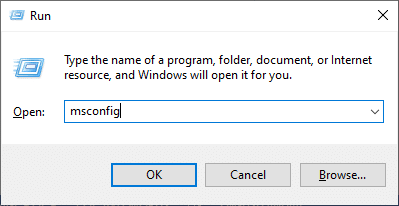
3. 接下来,切换到系统配置窗口中的服务选项卡。
4.选中隐藏所有Microsoft服务旁边的框,然后单击突出显示的全部禁用按钮。
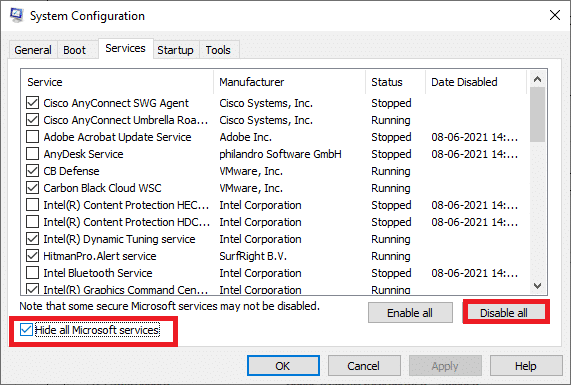
5. 现在,切换到启动选项卡并单击打开任务管理器的链接,如下图所示。
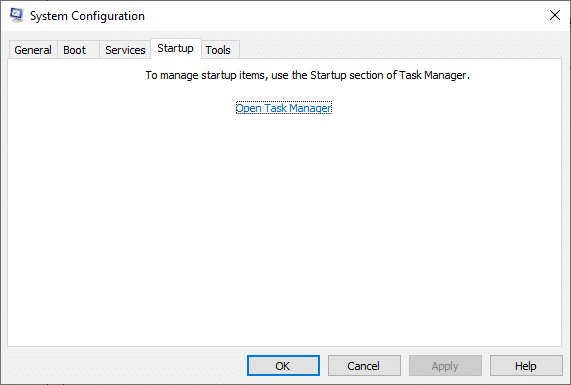
6. 切换到任务管理器窗口中的启动选项卡。
7.接下来,选择不需要的启动任务,点击右下角的禁用,如图所示
例如,我们展示了如何禁用Skype作为启动项。
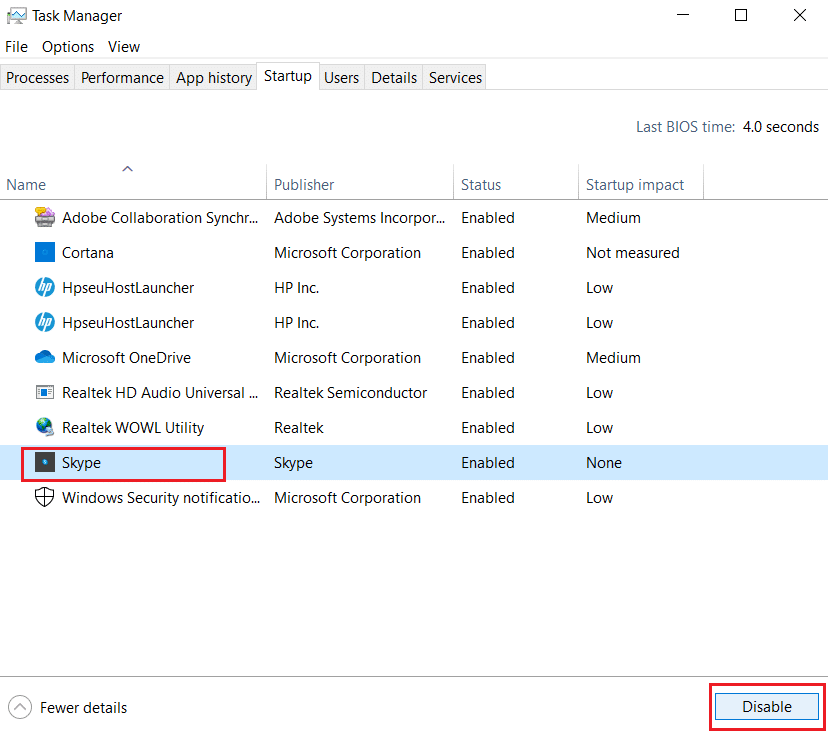
8. 退出任务管理器并单击系统配置窗口中的应用 > 确定以保存更改。
9. 最后,重启 你的电脑。
方法 3:重命名软件分发文件夹
如何修复Windows 10安装卡住?你还可以通过重命名 SoftwareDistribution 文件夹来修复 Fall Creators Update 卡住问题,如下所示:
1.在Windows 搜索栏中键入cmd 。单击以管理员身份运行以启动命令提示符。
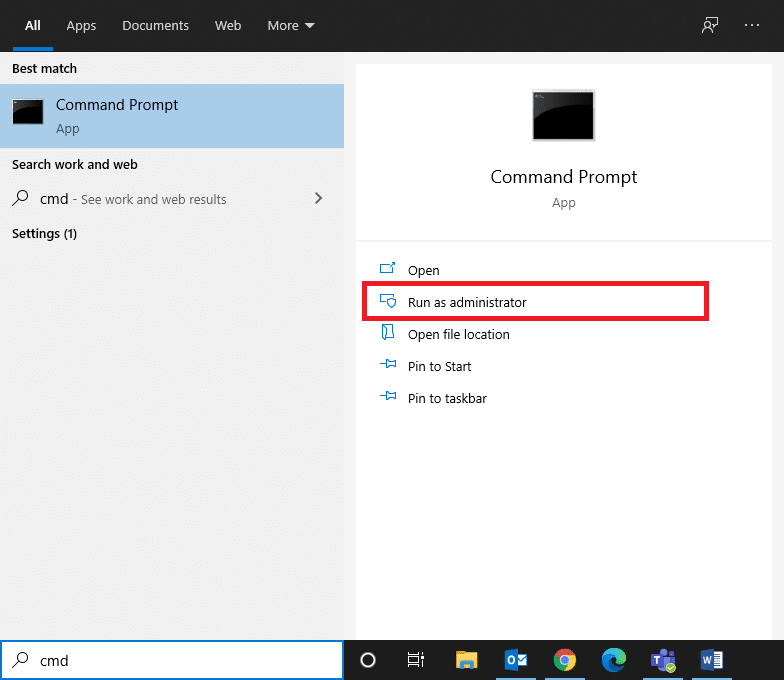
2. 一一键入以下命令,并在每个命令后按Enter 。
net stop bits net stop wuauserv net stop cryptSvc net stop msiserver
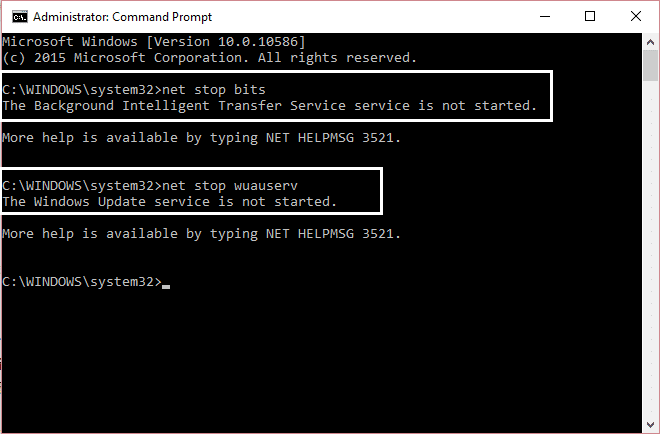
3. 现在,键入下面给出的命令以重命名 Software Distribution文件夹,然后按 Enter。
ren C:WindowsSoftwareDistribution SoftwareDistribution.old
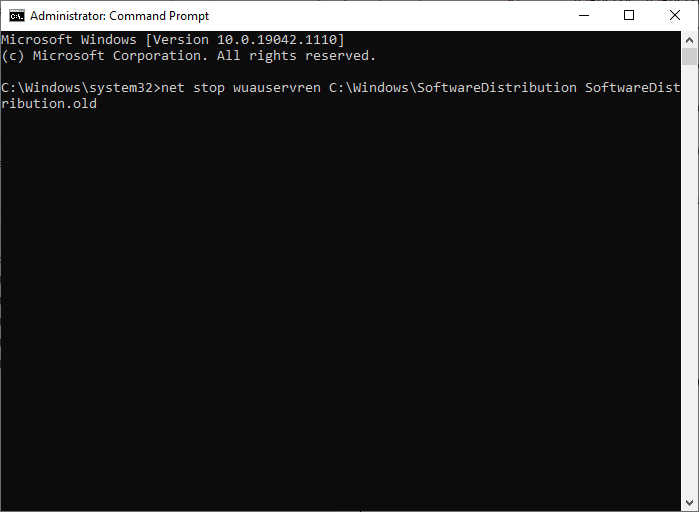
4. 再次执行给定的命令以重置 Windows 文件夹并重命名它。
net start wuauserv net start cryptSvc net start bits net start msiserver
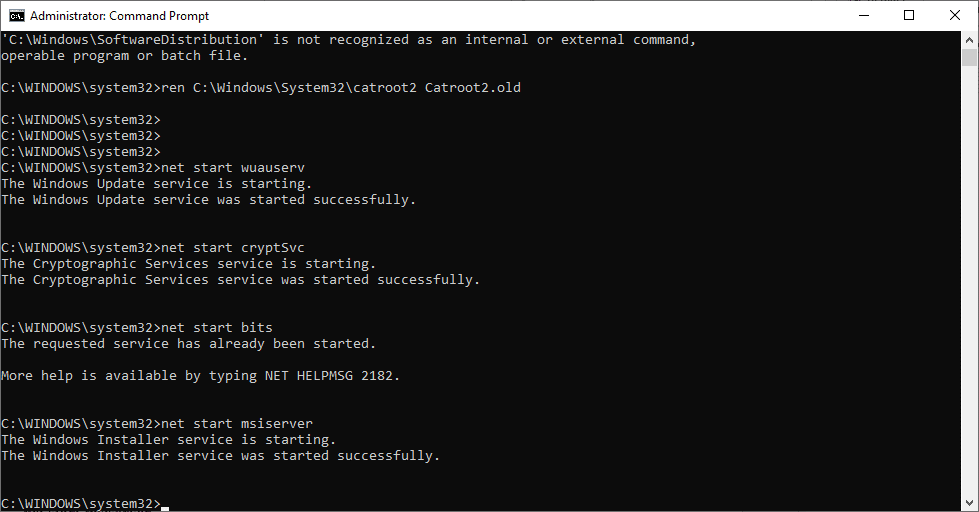
5.重新启动系统并检查Windows 10安装卡住问题是否已修复。
方法 4:运行 SFC 和 DISM 扫描
Windows 10安装卡住修复教程:Windows 10 用户可以通过运行系统文件检查器自动扫描和修复他们的系统文件。它是一个内置工具,还可以让用户删除损坏的文件。
1.如前所述,使用管理权限启动命令提示符。
2.输入sfc /scannow并按Enter 键。
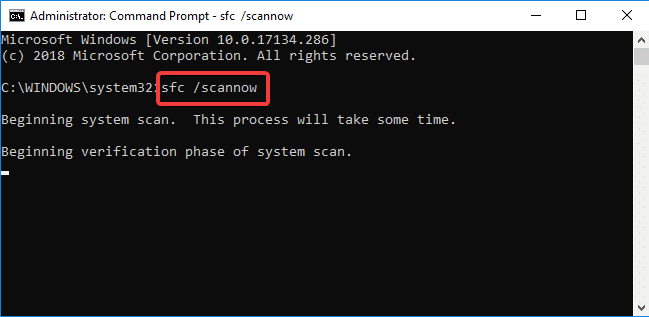
3.系统文件检查器将开始其进程。等待验证 100 % 完成声明。
4. 现在,输入 Dism /Online /Cleanup-Image /CheckHealth并按Enter。
注意: CheckHealth命令确定是否存在任何损坏的本地 Windows 10 映像。
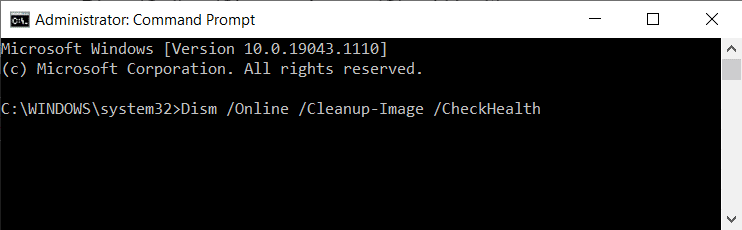
5. 然后,键入下面给出的命令并按Enter。
DISM.exe /Online /Cleanup-Image /ScanHealth
注意: ScanHealth 命令执行更高级的扫描并确定操作系统映像是否有任何问题。
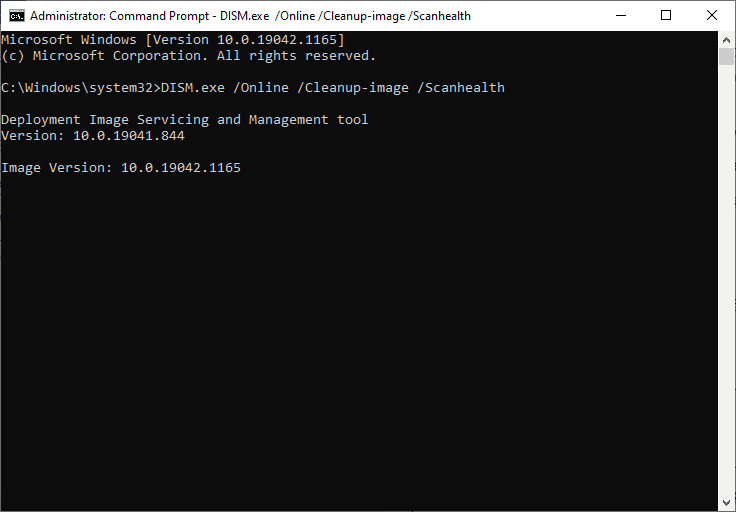
6.接下来,执行DISM /Online /Cleanup-Image /RestoreHealth命令,如图。它将自动修复问题。
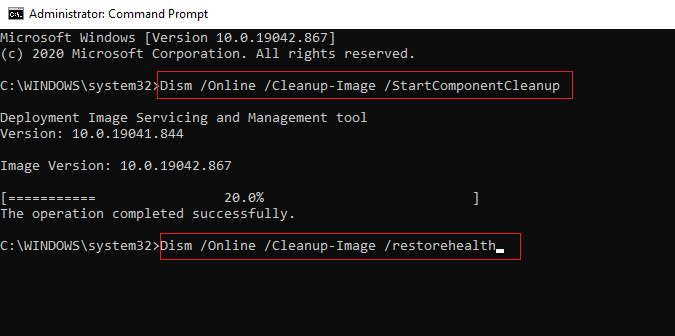
7.重新启动你的PC并检查上述问题是否已解决。
方法 5:释放磁盘空间
如果你的系统中没有足够的磁盘空间,Windows 更新将不会完成。因此,请尝试使用控制面板清除不需要的应用程序和程序:
1. 导航到控制面板执行方法 1中提到的步骤。
2. 将查看方式 选项更改为小图标,然后单击程序和功能,如图所示。
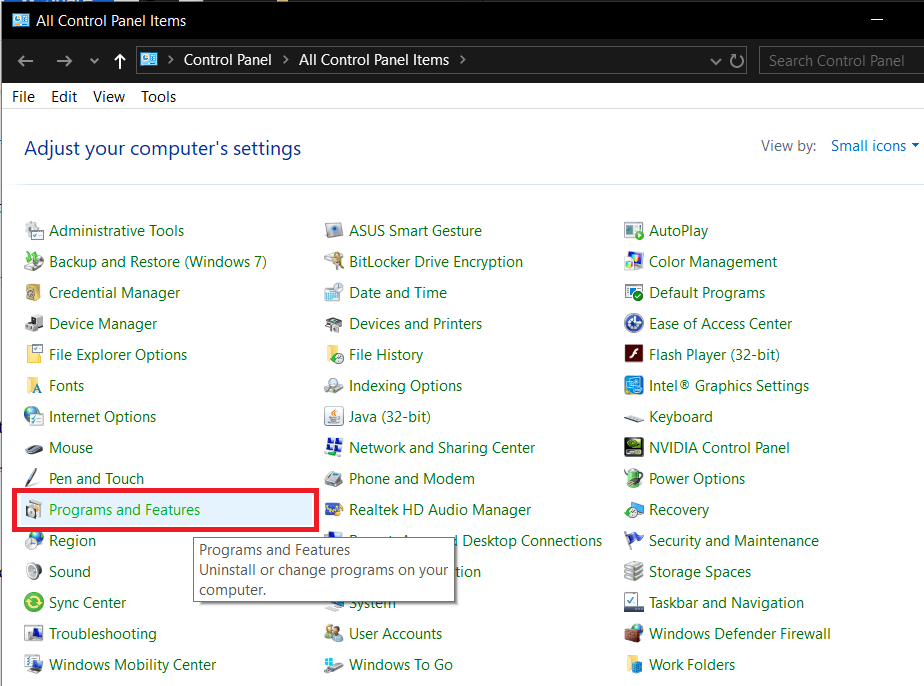
3. 在这里,选择列表中很少使用的应用程序/程序,然后单击卸载,如突出显示的那样。
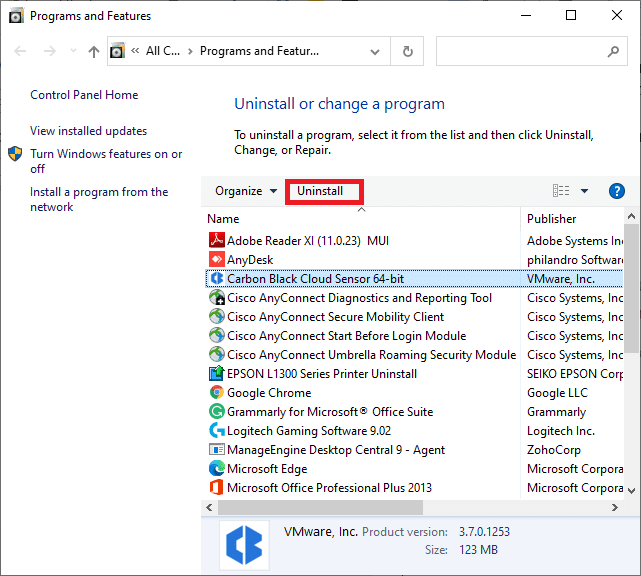
4. 现在,点击卸载确认提示。
5.对所有此类程序和应用程序重复相同的操作。
方法 6:更新/重新安装网络驱动程序
Windows 10安装卡住的解决办法:要解决系统中的 Windows 10 安装卡住问题,请将系统驱动程序更新或重新安装到与启动器相关的最新版本。
方法 6A:更新网络驱动程序
1. 按Windows + X键并选择设备管理器,如图所示。
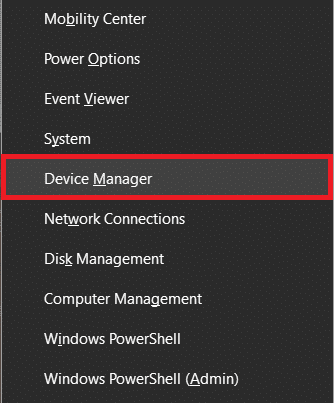
2. 双击网络适配器 将其展开。
3. 现在,右键单击你的网络驱动程序 ,然后单击更新驱动程序,如突出显示的那样。
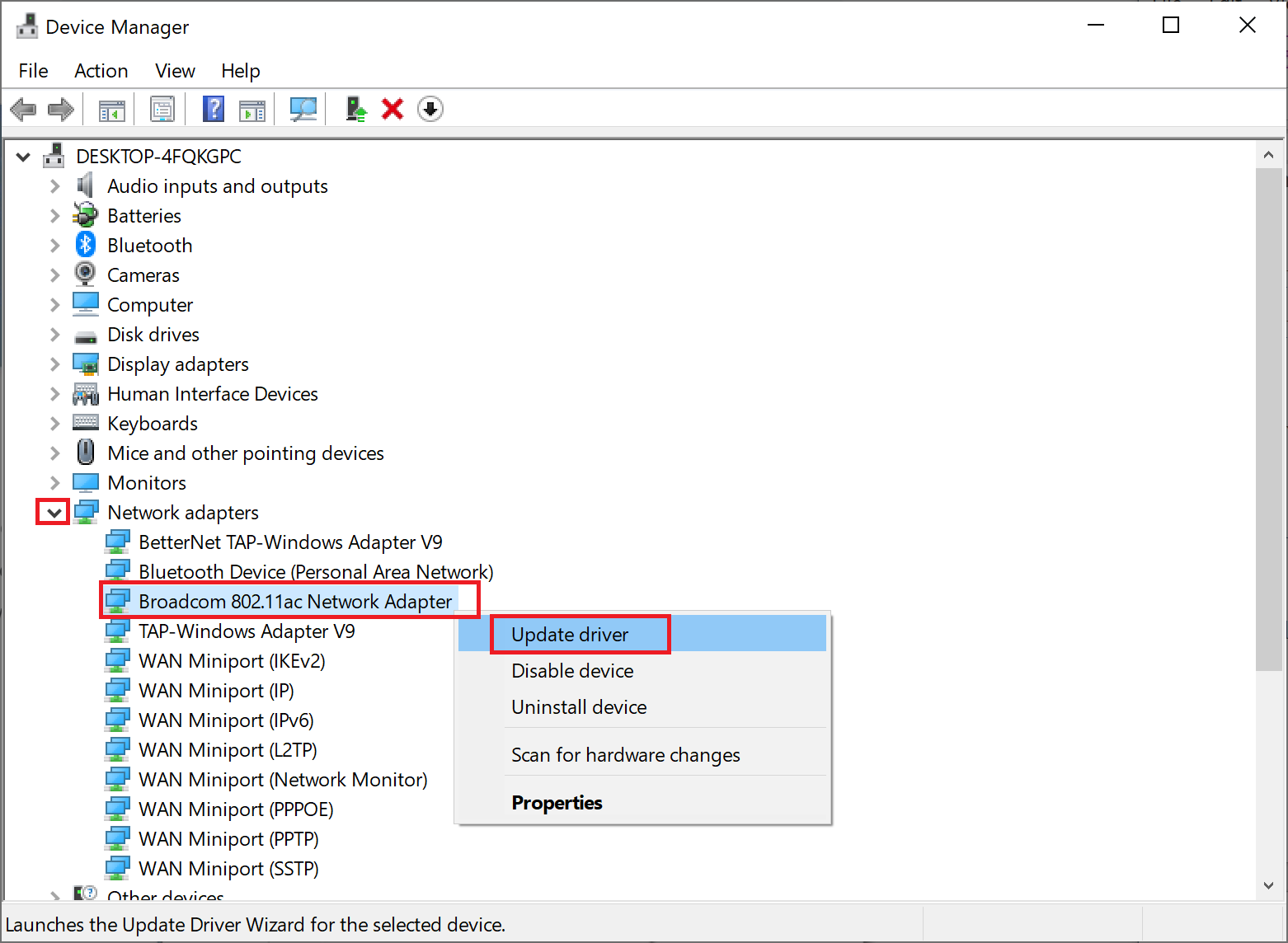
4. 在这里,单击自动搜索驱动程序以自动下载并安装最新的驱动程序。
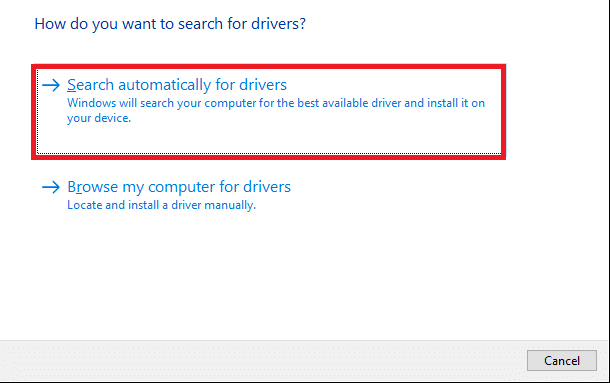
重新启动计算机并检查 Fall Creators 更新卡在 46% 的问题是否已修复。
方法 6B:重新安装网络驱动程序
1.启动设备管理器并展开网络适配器,如前所述。
2. 现在,右键单击网络驱动程序并选择卸载设备。
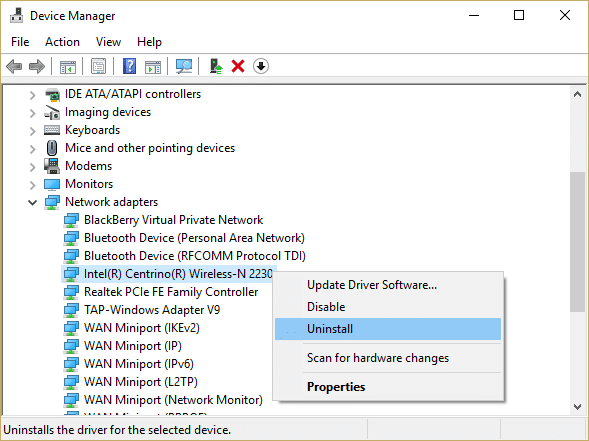
3. 屏幕上会出现警告提示。选中删除此设备的驱动程序软件复选框,然后单击卸载。
4. 通过制造商的网站下载并安装驱动程序。单击此处下载英特尔网络驱动程序。
5. 然后,按照屏幕上的说明完成安装并运行可执行文件。
最后,检查问题现在是否已解决。
方法 7:禁用 Windows Defender 防火墙
Windows 10安装卡住修复教程:一些用户报告说,当 Windows Defender 防火墙关闭时,Windows 10 安装卡在 46% 的问题消失了。请按照以下步骤禁用它:
1. 按照方法 1中的说明启动控制面板。
2. 选择“查看方式” 选项到“类别” ,然后单击“系统和安全”,如下所示。
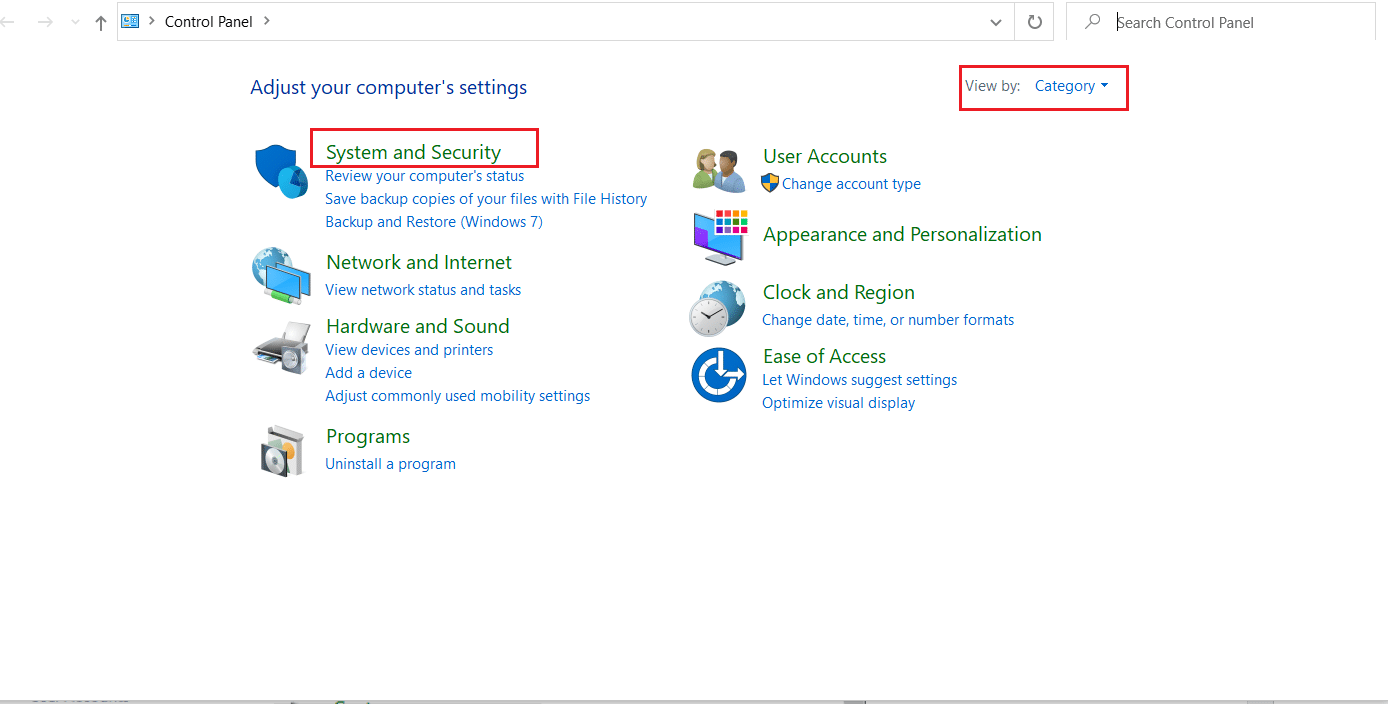
3. 现在,单击Windows Defender 防火墙 选项。
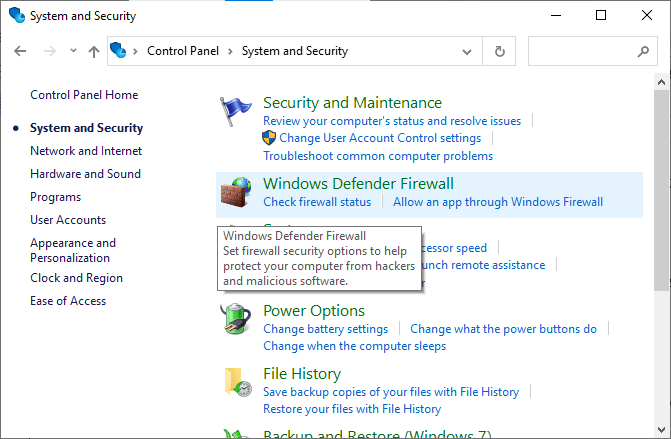
4.从左侧窗格中选择打开或关闭 Windows Defender 防火墙。
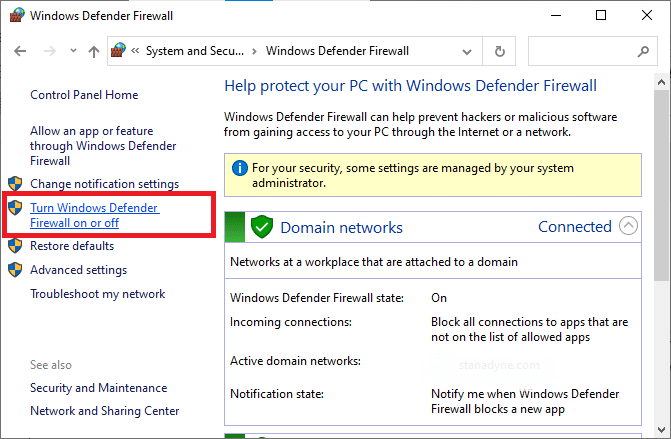
5. 现在,在所有网络设置中选择关闭 Windows Defender 防火墙(不推荐)选项,如下图所示。
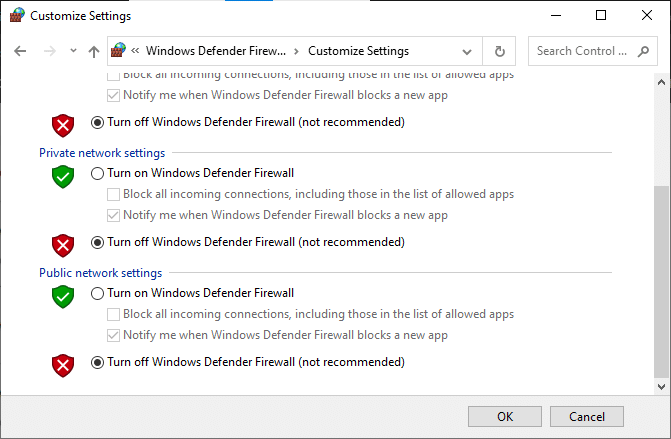
6.重新启动你的 Windows 10 电脑。
方法 8:暂时禁用杀毒软件
如何修复Windows 10安装卡住?如果你想暂时禁用防病毒软件,请按照此方法中列出的步骤操作。
注意:这些步骤可能因软件而异。这里以Avast Free Antivirus为例。
1. 导航到任务栏中的防病毒图标并右键单击它。
2. 现在,选择防病毒设置选项。示例:对于Avast antivirus,单击Avast shields control。
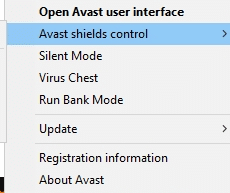
3.使用以下选项暂时禁用 Avast :
- 禁用 10 分钟
- 禁用 1 小时
- 禁用直到计算机重新启动
- 永久禁用
4.根据你的方便选择选项并检查秋季创作者更新问题是否已修复。
我们希望本指南对你有所帮助,并且你能够修复 Windows 10 安装卡 在 46% 的问题。让我们知道哪种方法最适合你。此外,如果你对本文有任何疑问/建议,请随时将它们放在下面的评论部分。

